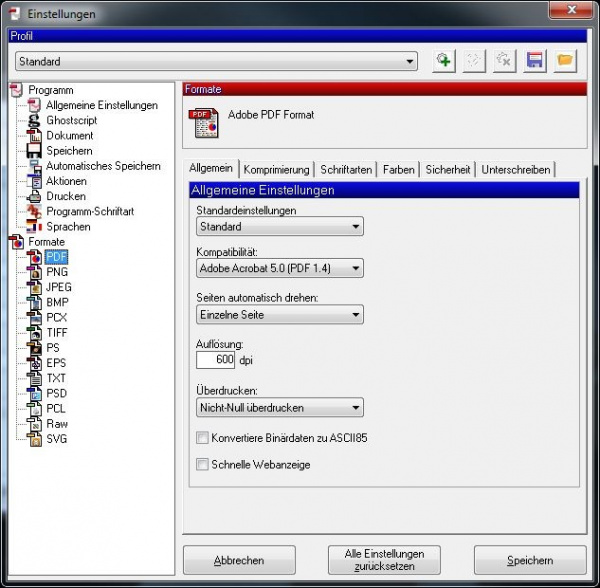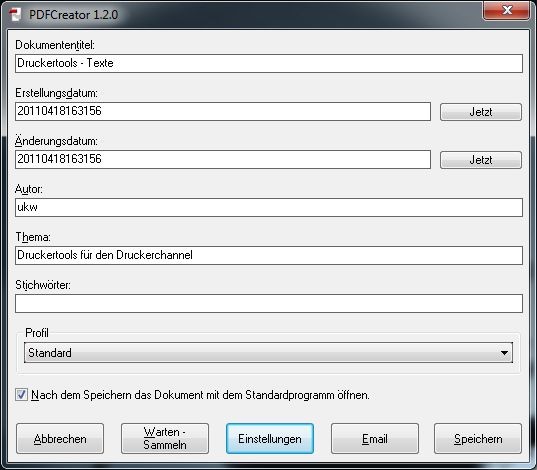Software: Nützliche Drucker-Tools
von Stefan Wischner
Erschienen am 21. April 2011 bei Druckerchannel.de, 9 Seite(n)
https://www.druckerchannel.de/artikel.php?ID=2980
PDFs selbst erzeugen per Druckertreiber
Wer eine PDF-Datei herstellen will, muss nicht unbedingt den teuren Adobe Acrobat![]() verwenden. Die Software kostet je nach Version zwischen rund 415 und 1.700 Euro.
verwenden. Die Software kostet je nach Version zwischen rund 415 und 1.700 Euro.
Es geht auch anders: So lässt sich aus jeder Anwendung mit einer Druckfunktion dank eines speziellen Druckertreibers eine PDF-Datei herstellen. Schließlich steckt hinter PDF nur ein Ableger der Seitenbeschreibungssprache Postscript.
Spezielle PDF-Druckertreiber leisten also nichts anderes als die Aufbereitung der zu druckenden Daten (zumeist über den mit eingebauten Open-Source-Postscript-Interpreter Ghostscript) mit der anschließenden Ausgabe in eine Datei anstelle eines Druckers.
Solche PDF-Druckertreiber gibt es in zahllosen Ausführungen sowohl als Bestandteil kostenpflichtiger PDF-Editoren und –Komplettpakete als auch als kostenlose Stand-Alone-Lösung. Einer der beliebtesten ist der PDF Creator von PDFForge. Dieser Klassenvertreter zeichnet sich zwar nicht gerade durch eine aufregende Bedienoberfläche aus, ist dafür aber extrem flexibel und anpassbar. Aber keine Sorge – das einfache Umsetzen der Ausgabe in eine PDF-Datei ohne Sonderwünsche wie Verschlüsselung oder eingebaute Wasserzeichen ist dennoch simpel und in Sekunden erledigt.
Nach der Installation des Tools kennt Windows einen weiteren (virtuellen) Drucker namens "PDFCreator". Genau der ist bei der Druckausgabe aus der jeweiligen Anwendung zu wählen – ganz gleich, ob es sich dabei um ein Grafikprogramm, einen Webbrowser oder eine Textverarbeitung handelt. Anstelle der tatsächlichen Ausgabe auf Papier erscheint nach dem Druckstart eine Dialogbox vom PDF Creator. Hier kommt in das oberste Eingabefeld ein Dokumententitel und falls gewünscht weitere Metadaten wie Erstellungsdatum und Autor. Wenn Sie das Häkchen unten bei "Nach dem Speichern…" nicht entfernen, wird die PDF-Datei im Anschluss an die Konvertierung zur Kontrolle im eingestellten Standard-PDF-Reader geöffnet – sofern einer installiert ist.
Zu optionalen Stellschrauben wie Auflösung, Kompression, Einbetten von Schriftarten oder Sicherheitsfeatures führt die Schaltfläche "Einstellungen". Ein Klick auf "Speichern" öffnet den normalen Windows-Dateidialog, wo Sie den eigentlichen Dateinamen (der zuvor eingegebene Dokumententitel ist schon vorgeschlagen) und Speicherort festlegen. Auch hier auf "Speichern" klicken – fertig ist das PDF-Dokument.
Empfehlenswerte Alternativen mit derselben Grundfunktion sind der PDF24 Creator
 .
.
PDFs lesen
Tools zum Öffnen und Nachbearbeiten von PDF-Dateien gibt es – abseits des kostenlosen Adobe Reader – eine ganze Reihe. Die empfehlenswertesten sind derzeit sicher der Foxit Reader![]() und PDF X-Change
und PDF X-Change![]() .
.
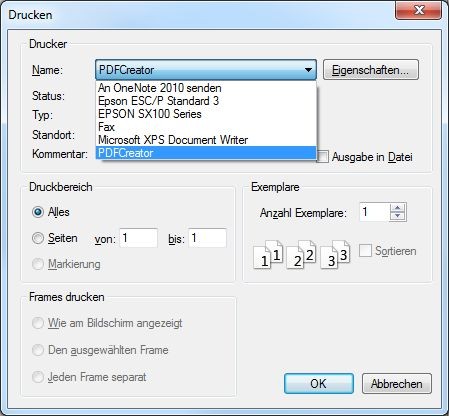
 Simpel: PDF Creator und verwandte Tools installieren sich als virtueller Drucker.
Simpel: PDF Creator und verwandte Tools installieren sich als virtueller Drucker.